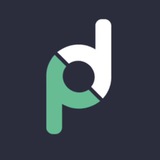1. @neuroperson_bot
🔸یک ربات از یک پروژه شناخته شده است که با استفاده از هوش مصنوعی چهره های منحصر به فردی تولید می کند.
2. https://www.canva.com/features/ai-image-generator/
🔸یک تولید کننده تصویر دیگر از متن.
3. https://imaginarysoundscape2.qosmo.jp/
🔸 تصاویر صداها
4. https://www.autodraw.com/
🔸طراحی هوش مصنوعی از گوگل.
5. https://www.remove.bg/
🔸 پس زمینه تصاویر را حذف می کند.
6. https://yandex.ru/autopoet/onegin/27
🔸 عکس های سیاه و سفید را رنگ می کند.
7. http://gaugan.org/gaugan2/
🔸مولد زمین.
8. https://bigjpg.com/
🔸 اندازه تصویر را افزایش می دهد.
9. https://www.nvidia.com/research/inpainting/index.html
🔸 یک هوش مصنوعی خوب برای پردازش عکس
10. https://www.chatbcg.com
🔸ایجاد اسلاید.
11. https://visper.tech/
🔸یک ویدیو از متن می سازد.
12. https://www.deepcode.ai/
🔸 به دنبال خطا در کد برنامه می گردد.
13. https://dream.ai/
🔸یکی دیگر از تولیدکنندگان تصویر رایگان با کیفیت خوب است.
Please open Telegram to view this post
VIEW IN TELEGRAM
متاسفانه تلگرام چه اکانت مجازی چه اکانت عادی رو یکاری کرده که باگ خوردن و شمارو از اکانتتون شوت میکنه بیرون ❌
این اتفاق هم برای خودم و خیلی از دوستانم افتاده💔
برای جلوگیری به قسمت privecy تلگرام برید و بروی اکانتتون جیمیل ست کنید تا بتونید با جیمیل لاکین کنید✅
Please open Telegram to view this post
VIEW IN TELEGRAM
💡 ابزار DriverPack Solution، یک ابزار حرفهای برای دانلود و نصب خودکار درایورهای لپتاپ و کامپیوتر و تشخیص درایورهای قدیمیای است که به بهروزرسانی نیاز دارند.
🛠 از این ابزار به عنوان وسیلهای برای صرفهجویی در وقت نیز یاد میشود؛ چرا که شما را از تشخیص و تعمیر درایورها به صورت دستی بینیاز میکند.
📌همچنین این برنامه مزایایی دارد که آن را از سایر ابزارهای مشابه متمایز میکند.
از جمله:
◀️تشخیص درایورها به صورت خودکار
◀️دانلود درایورها فقط با یک کلیک
◀️امکان دانلود به صورت آنلاین و آفلاین
☑️شما میتوانید از این برنامه به صورت آنلاین و آفلاین استفاده کنید.
☑️البته قطعا استفاده از نسخه آنلاین آن بهتر است ولی باید حجم اینترنت کافی داشته باشید.
1️⃣برنامه را از سایت رسمی آن دانلود کنید.
https://drp.su/en
2️⃣بعد از نصب و اجرای برنامه، در صفحهای که باز میشود گزینه Install Automatically را انتخاب کنید.
3️⃣ در پنجره بعدی روی گزینه configure the computer automatically کلیک کنید.
4️⃣بعد از کلیککردن میبینید که درایورهای لازم در حال دانلود هستند.
5️⃣پس از پایان دانلود، درایورها به طور خودکار نصب میشوند.
6️⃣بعد از آن پیغامی برای شما نمایش داده میشود که میخواهد برای اجرای نرمافزارهای نصبشده، سیستمتان را restart کنید.
🔰 روش آفلاین
1️⃣ در این روش بعد از دانلود و نصب برنامه، وقتی آن را اجرا کردید گزینه Expert Mode را بزنید.
2️⃣ بعد لیست درایورهای مورد نیاز به همراه برنامههای پیشنهادشده نمایش داده میشود.
3️⃣پیشنهاد میکنیم تیک تمام برنامههای پیشنهادی در لیست را بزنید و همه را نصب کنید.
4️⃣بعد از انتخاب درایورهای مورد نیاز، گزینه Install automatically را انتخاب کنید.
🔚به همین سادگی میتوانید درایورهای سیستمتان را دانلود، نصب و بهروزرسانی کنید.
🔴 البته لازم به ذکر است که ابزارهای زیادی برای این کار وجود دارد ولی ما DriverPack Solution را معرفی کردیم که ابزاری مفید و ساده است.
Please open Telegram to view this post
VIEW IN TELEGRAM
Please open Telegram to view this post
VIEW IN TELEGRAM
⚜️ابتدا به وای فای وصل شید
سپس وارد مرورگر خود گوشیتون یا گوگل کروم یا فایر فاکس بشید
و در قسمت urlمرورگر عدد زیر را وارد کنید
192.168.1.1
⚜️قسمت urlرو تو تصویر بالا نشون دادم
⚜️سپس وارد قسمت user name &password میشید
بجای هردو کلمه ی adminرا به حروف کوچیک انگلیسی وارد کنید و log in شوید سپس شما وارد تنظیمات مودم خودتون میشید
⚜️وارد گزینه interface setupبشین
⚜️وارد گزینه wirelessبشین
⚜️و تیکه گزینه use wpsرا رو حالت offقرار دهید.
⛔️بعد applyرو بزند تا تنظیمات ذخیره شود
به همین راحتی مودم شما ضد هک شد
یادتون باشه قبلش باید فیلترشکنتونو خاموش کنید.
Please open Telegram to view this post
VIEW IN TELEGRAM
✔️ استفاده هکرها از ChatGPT برای پیشبرد اعمال مخربانه خود
▪️ هکرها با کمک این هوش مصنوعی توانسته اند برنامههای خود را بهینهسازی میکنند، همچنین برخی از آنها که مهارت زیادی در برنامهنویسی ندارند، با ChatGPT برنامههای خود را از صفر خلق میکنند. درنتیجه، گفته میشود که این چتبات میتواند یکی از مهمترین موانع پیش روی افراد برای ورود به دنیای جرایم سایبری را برطرف کند.
▫️ یک هکر میگوید از این هوش مصنوعی استفاده کرده است تا مارکتپلیسی بسازد تا هکرها بتوانند نهتنها کالاهای مسروقه و غیرقانونی، بلکه مواد مخدر و سلاحهای گرم خود را بفروشند.
▪️احتمالاً زمان زیادی طول نخواهد کشید تا شاهد توسعه ابزارهای پیشرفته با این هوش مصنوعی باشیم.
➖➖➖➖➖➖
✅ @FullPackage
▪️ هکرها با کمک این هوش مصنوعی توانسته اند برنامههای خود را بهینهسازی میکنند، همچنین برخی از آنها که مهارت زیادی در برنامهنویسی ندارند، با ChatGPT برنامههای خود را از صفر خلق میکنند. درنتیجه، گفته میشود که این چتبات میتواند یکی از مهمترین موانع پیش روی افراد برای ورود به دنیای جرایم سایبری را برطرف کند.
▫️ یک هکر میگوید از این هوش مصنوعی استفاده کرده است تا مارکتپلیسی بسازد تا هکرها بتوانند نهتنها کالاهای مسروقه و غیرقانونی، بلکه مواد مخدر و سلاحهای گرم خود را بفروشند.
▪️احتمالاً زمان زیادی طول نخواهد کشید تا شاهد توسعه ابزارهای پیشرفته با این هوش مصنوعی باشیم.
➖➖➖➖➖➖
Please open Telegram to view this post
VIEW IN TELEGRAM
Please open Telegram to view this post
VIEW IN TELEGRAM
Please open Telegram to view this post
VIEW IN TELEGRAM
🧑🏼💻 آیا ویندوز 11 روی لپ تاپ من نصب میشود؟
💣مایکروسافت برای نصب ویندوز 11 یک سری امکانات سخت افزاری نیاز داره. ولی اگر از این اطلاعات سخت افزاری سر در نمیارید ما روشی راحت تر برای این که بفهمید ویندوز 11 روی سیستمتون نصب میشه یا نه داریم.
❄️برای این کار مراحل زیر رو طی کنید :
ابتدا Microsoft’s PC Health Check رو دانلود کنید. پس از دانلود فایل را اجرا کنید.
قوانین را بپذیرید و فایل را نصب کنید.
بعد از نصب برنامه را اجرا کنید.
پس از اجرا مشخصات سیستم شما را نشان میدهد. در اینجا رو گزینه check now کلیک کنید.
در اینجا پیامی نشان میدهد که اگر سیستم شما ساپورت نکند علت خطا را ذکر میکند.
اگر دستگاه شما سازگار نباشد ، پیامی دریافت خواهید کرد که می گوید: “This PC will not run Windows 11.”
🫧 دانلود Microsoft’s PC Health Check
✅ @FullPackage
💣مایکروسافت برای نصب ویندوز 11 یک سری امکانات سخت افزاری نیاز داره. ولی اگر از این اطلاعات سخت افزاری سر در نمیارید ما روشی راحت تر برای این که بفهمید ویندوز 11 روی سیستمتون نصب میشه یا نه داریم.
❄️برای این کار مراحل زیر رو طی کنید :
ابتدا Microsoft’s PC Health Check رو دانلود کنید. پس از دانلود فایل را اجرا کنید.
قوانین را بپذیرید و فایل را نصب کنید.
بعد از نصب برنامه را اجرا کنید.
پس از اجرا مشخصات سیستم شما را نشان میدهد. در اینجا رو گزینه check now کلیک کنید.
در اینجا پیامی نشان میدهد که اگر سیستم شما ساپورت نکند علت خطا را ذکر میکند.
اگر دستگاه شما سازگار نباشد ، پیامی دریافت خواهید کرد که می گوید: “This PC will not run Windows 11.”
🫧 دانلود Microsoft’s PC Health Check
Please open Telegram to view this post
VIEW IN TELEGRAM
✅تغییر رمز اینستاگرام بدون داشتن رمز قبلی
🔰با این آموزش بدون این که پسورد قبلی رو داشته باشید میتونید رمز پیج خودتون رو عوض کنید
⭕️مراحل
1⃣از صفحه پروفایل روی Edit Profileضربه بزنید
2⃣روی Personal Information Settingsضربه بزنید
3⃣در این مرحله ایمیل و شماره همراهت وارد کن
💢نکته مهم اگر به ایمیلتون دسترسی ندارید قسمت ایمیل رو پاک کنید تا پیام برای اینستاگرامت بیاد نه ایمیلت
4⃣در مرحله بعدی وارد Settingsشو قسمت Securityرو باز کن و وارد بخش Password شو
5⃣در این مرحله Forget Passwordرو بزنید تا یک پیام حاوی لینک به شماره تلفنت ارسال بشه
6⃣بعد از باز کردن لینک کافیه که پسورد جدید رو وارد کنی و تمام
✅ @FullPackage
🔰با این آموزش بدون این که پسورد قبلی رو داشته باشید میتونید رمز پیج خودتون رو عوض کنید
⭕️مراحل
1⃣از صفحه پروفایل روی Edit Profileضربه بزنید
2⃣روی Personal Information Settingsضربه بزنید
3⃣در این مرحله ایمیل و شماره همراهت وارد کن
💢نکته مهم اگر به ایمیلتون دسترسی ندارید قسمت ایمیل رو پاک کنید تا پیام برای اینستاگرامت بیاد نه ایمیلت
4⃣در مرحله بعدی وارد Settingsشو قسمت Securityرو باز کن و وارد بخش Password شو
5⃣در این مرحله Forget Passwordرو بزنید تا یک پیام حاوی لینک به شماره تلفنت ارسال بشه
6⃣بعد از باز کردن لینک کافیه که پسورد جدید رو وارد کنی و تمام
Please open Telegram to view this post
VIEW IN TELEGRAM
Please open Telegram to view this post
VIEW IN TELEGRAM
📝از این سایت ها ایده طراحی بگیر
1_ awwwards.com
2_ godly.website
3_ uijar.com
4_ nicelydone.club
5_ dribbble.com
6_ minimal.gallery
✅ @FullPackage
1_ awwwards.com
2_ godly.website
3_ uijar.com
4_ nicelydone.club
5_ dribbble.com
6_ minimal.gallery
✅ @FullPackage
Please open Telegram to view this post
VIEW IN TELEGRAM
💥 نمایان کردن آیکون مای کامپیوتر در دسکتاپ
در ویندوز های 7,8,xp و... به راحتی می تونید ایکن مای کامپیوتر رو نشون بدید و روی صفحه ی دسکتاپ تون قرارشون بدین ولی در ویندوز 10 یه کمی سخته که آیکون های مای کامپیوتر، کنترل پنل، سطل زباله رو بیارید.
✅ چگونه ایکن مای کامپیوتر را روی میز کار بگذاریم (ویندوز 10)؟
1⃣ ابتدا بر روی فضای خالی از صفحهی دسکتاپ، راستکلیک نمایید و Personalize را انتخاب کنید.
2⃣ اکنون در پنجرهی باز شده بر روی Themes کلیک کنید و سپس Desktop icon settings را انتخاب نمایید.
3⃣ حال تیک گزینهی Computer را فعال نمایید و روی OK کلیک کنید (هر آیکونی که می خواهید روی دسکتاپ باشد باید تیک آن را فعال کنید).
با این کار آیکن This PC یا همون مای کامپیوتر خودمون به صفحهی دسکتاپ اضافه میشه.
✅ @FullPackage
در ویندوز های 7,8,xp و... به راحتی می تونید ایکن مای کامپیوتر رو نشون بدید و روی صفحه ی دسکتاپ تون قرارشون بدین ولی در ویندوز 10 یه کمی سخته که آیکون های مای کامپیوتر، کنترل پنل، سطل زباله رو بیارید.
✅ چگونه ایکن مای کامپیوتر را روی میز کار بگذاریم (ویندوز 10)؟
1⃣ ابتدا بر روی فضای خالی از صفحهی دسکتاپ، راستکلیک نمایید و Personalize را انتخاب کنید.
2⃣ اکنون در پنجرهی باز شده بر روی Themes کلیک کنید و سپس Desktop icon settings را انتخاب نمایید.
3⃣ حال تیک گزینهی Computer را فعال نمایید و روی OK کلیک کنید (هر آیکونی که می خواهید روی دسکتاپ باشد باید تیک آن را فعال کنید).
با این کار آیکن This PC یا همون مای کامپیوتر خودمون به صفحهی دسکتاپ اضافه میشه.
Please open Telegram to view this post
VIEW IN TELEGRAM
Please open Telegram to view this post
VIEW IN TELEGRAM
Please open Telegram to view this post
VIEW IN TELEGRAM
Please open Telegram to view this post
VIEW IN TELEGRAM
Please open Telegram to view this post
VIEW IN TELEGRAM
Please open Telegram to view this post
VIEW IN TELEGRAM
✅آموزش رمز گذاری روی فایل ورد
📌روش اول:
🔵برای رمز گذاشتن روی فایل ورد، اکسل و پاورپوینت، ابتدا ان را باز کنید.
🔴سپس روی File سپس روی Info کلیک کنید. در سمت راست، روی منوی Protect document کلیک کنید. توجه کنید که در Excel، این گزینه با عنوان Protect Workbook و در PowerPoint، با عنوان Protect presentation نمایش داده می شود.
⚫️برای قفل گذاری روی فایل ورد، گزینه Encrypt with Password را انتخاب کنید.
⚪️برای رمز دادن به فایل ورد، رمز عبور خود را تایپ کنید.
🔵بر روی OK را کلیک کنید. رمز عبور را دوباره تایپ کنید.
🔴جهت رمز گزاری روی فایل ورد، دوباره OK را بزنید. پس از اتمام این مراحل، هر بار که سند را باز می کنید، از شما خواسته می شود تا رمز عبور را برای بازگشایی محتوای آن وارد کنید.
📌روش دوم:
🔵ابتدا پسورد گذاری روی فایل ورد، سند خود را باز کنید. اگر هنوز سند ایجاد نکرده اید، Microsoft Word را باز کنید، روی Blank document کلیک کنید و قبل از ادامه سند خود را ایجاد کنید.
🔴سپس File را کلیک کنید. این یک زبانه در گوشه بالا سمت چپ پنجره Word است. با این کار منوی File باز می شود .
⚫️روی تب Info کلیک کنید. می توانید در بالای ستون گزینه هایی که در سمت چپ و پنجره، ان را پیدا کنید.اگر با کلیک روی Info اتفاقی نیفتد، پس در برگه Info هستید.
⚪️برای رمز دادن به فایل ورد، روی Protect Document کلیک کنید. یک منوی کشویی ظاهر می شود.
🔵جهت رمز گذاری روی فایل word، آیکون Encrypt with Password را کلیک کنید.
🔴پسورد فایل ورد را وارد کنید. رمز عبوری را در قسمت متن Password در وسط پنجره تایپ کنید.
⚫️در نهایت روی OK کلیک کنید.سپس رمز عبور دوباره وارد کنید، سپس با کلیک OK رمز ورود شما تأیید می شود.
📌روش سوم:
🔵برای قرار دادن پسورد روی فایل ورد، سند وردی که می خواهید با گذرواژه از آن محافظت کنید، دوبار کلیک کنید تا باز شود.
🔴سپس روی Review در در بالای پنجره Microsoft Word کلیک کنید. در ادامه روی Protect Document کلیک کنید.
⚫️رمز عبور را وارد کنید. اگر می خواهید از ویرایش سند توسط افراد جلوگیری شود، یک رمز عبور در قسمت پایین متن در این پنجره تایپ کنید.
⚪️روی OK در پایین پنجره کلیک کنید.رمز عبور خود را دوباره وارد کنید. در نهایت OK را بزنید.
📌نحوه حذف کردن پسورد فایل ورد:
🔵ابتدا سند Word ،Excel یا PowerPoint خود را باز کنید. پسورد روی فایل ورد خود را تایپ کنید تا به فایل دسترسی پیدا کنید.
🔴سپس OK را فشار دهید. ابتدا File و بعد Info را کلیک کنید. در سمت راست، روی منوی Protect document کلیک کنید. سپس گزینه Encrypt with Password را انتخاب کنید.
⚫️رمز روی فایل ورد خود را پاک کنید و در آخر OK را فشار دهید.
✅ @FullPackage
📌روش اول:
🔵برای رمز گذاشتن روی فایل ورد، اکسل و پاورپوینت، ابتدا ان را باز کنید.
🔴سپس روی File سپس روی Info کلیک کنید. در سمت راست، روی منوی Protect document کلیک کنید. توجه کنید که در Excel، این گزینه با عنوان Protect Workbook و در PowerPoint، با عنوان Protect presentation نمایش داده می شود.
⚫️برای قفل گذاری روی فایل ورد، گزینه Encrypt with Password را انتخاب کنید.
⚪️برای رمز دادن به فایل ورد، رمز عبور خود را تایپ کنید.
🔵بر روی OK را کلیک کنید. رمز عبور را دوباره تایپ کنید.
🔴جهت رمز گزاری روی فایل ورد، دوباره OK را بزنید. پس از اتمام این مراحل، هر بار که سند را باز می کنید، از شما خواسته می شود تا رمز عبور را برای بازگشایی محتوای آن وارد کنید.
📌روش دوم:
🔵ابتدا پسورد گذاری روی فایل ورد، سند خود را باز کنید. اگر هنوز سند ایجاد نکرده اید، Microsoft Word را باز کنید، روی Blank document کلیک کنید و قبل از ادامه سند خود را ایجاد کنید.
🔴سپس File را کلیک کنید. این یک زبانه در گوشه بالا سمت چپ پنجره Word است. با این کار منوی File باز می شود .
⚫️روی تب Info کلیک کنید. می توانید در بالای ستون گزینه هایی که در سمت چپ و پنجره، ان را پیدا کنید.اگر با کلیک روی Info اتفاقی نیفتد، پس در برگه Info هستید.
⚪️برای رمز دادن به فایل ورد، روی Protect Document کلیک کنید. یک منوی کشویی ظاهر می شود.
🔵جهت رمز گذاری روی فایل word، آیکون Encrypt with Password را کلیک کنید.
🔴پسورد فایل ورد را وارد کنید. رمز عبوری را در قسمت متن Password در وسط پنجره تایپ کنید.
⚫️در نهایت روی OK کلیک کنید.سپس رمز عبور دوباره وارد کنید، سپس با کلیک OK رمز ورود شما تأیید می شود.
📌روش سوم:
🔵برای قرار دادن پسورد روی فایل ورد، سند وردی که می خواهید با گذرواژه از آن محافظت کنید، دوبار کلیک کنید تا باز شود.
🔴سپس روی Review در در بالای پنجره Microsoft Word کلیک کنید. در ادامه روی Protect Document کلیک کنید.
⚫️رمز عبور را وارد کنید. اگر می خواهید از ویرایش سند توسط افراد جلوگیری شود، یک رمز عبور در قسمت پایین متن در این پنجره تایپ کنید.
⚪️روی OK در پایین پنجره کلیک کنید.رمز عبور خود را دوباره وارد کنید. در نهایت OK را بزنید.
📌نحوه حذف کردن پسورد فایل ورد:
🔵ابتدا سند Word ،Excel یا PowerPoint خود را باز کنید. پسورد روی فایل ورد خود را تایپ کنید تا به فایل دسترسی پیدا کنید.
🔴سپس OK را فشار دهید. ابتدا File و بعد Info را کلیک کنید. در سمت راست، روی منوی Protect document کلیک کنید. سپس گزینه Encrypt with Password را انتخاب کنید.
⚫️رمز روی فایل ورد خود را پاک کنید و در آخر OK را فشار دهید.
Please open Telegram to view this post
VIEW IN TELEGRAM
🕐 فرمت فایلهای زبانهای برنامه نویسی
✅ @FullPackage
پیج اینستاگرام ما رو دنبال کنید
▪️ Instagram.com/AminAkmali1
پیج اینستاگرام ما رو دنبال کنید
▪️ Instagram.com/AminAkmali1
Please open Telegram to view this post
VIEW IN TELEGRAM